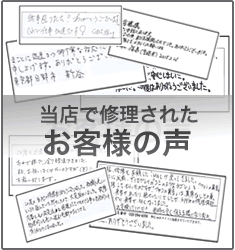ご自身でMacの不具合の原因を特定する方法(「Apple Diagnostics」「Apple Hardware Test」のご紹介)
今回は修理事例ではありませんが、Macに何らかの不具合が生じた際、お客様ご自身で原因を(ある程度)特定する方法をご紹介いたします。
一口にMacの不具合と言っても、大きく分けて
◯ ハードウェアのどこかが物理的に故障しているケース
◯ インストールされたソフトウェアのいずれかが悪さをしているケース
の2つがあります。
特に購入・使用開始から数年が経過している場合、あるいはご自身で部品交換等を行われた場合は前者の可能性も十分考えられますので、まずはこちらを疑ってみるのも良いかもしれません。
ここで役立つのが、Apple純正の検証ツールである「Apple Diagnostics」(2013年6月以前のMacでは「Apple Hardware Test」)です。
Macが自身のハードウェアを検証し、問題のある箇所を検出してくれます。
手順はApple公式サイトに掲載されていますので、そちらをご参照ください。
▼ 「Apple Diagnostics」を使用する
https://support.apple.com/ja-jp/HT202731
▼ 「Apple Hardware Test」を使用する
https://support.apple.com/ja-jp/HT201257
リンク先にも記載されているとおり、実行時には次の点にご注意ください。
◯ 周辺機器は事前にすべて取り外す
◯ MacBookの場合はAC電源アダプタ(純正のもの)を接続する
◯ 「Apple Diagnostics」「Apple Hardware Test」を含むDVD、インターネット接続環境が必要になる場合がある
実行後、問題が検出されると一覧が画面が表示されます。
上記はハードディスクファンの異常ですが、故障はハードディスク自体に問題がある場合のものです。
ハードディスクやメモリ等が故障しているのであれば(可能であれば)お客様ご自身で新しいものに交換するという手もあります。
但し、分解等の作業に不慣れな方や精密な部分に問題があるケースにおかれましては、一度当店にご相談いただくことをおすすめいたします(その際にも、上記の結果をお知らせくださるだけで原因の切り分けに大いに役立ちます)。
「アップルのサポート期間が終了し修理できなかった」
「修理が難しいと言われた」
「Macごと買い換えたほうが早いのかな...」
等とお困りの方も、是非一度当店までご相談ください。
Apple認定技術資格者が経験・知識・技術をフルに活かし、お客様のお役に立てるよう全力を尽くします!
たくさんの修理レポートを掲載しております
同じ症状がない場合でもお気軽にご相談ください
関連記事
- PowerMac G5 電源が入らなくなった(データ復旧)
- iMac 電源が入らなくなった(データ復旧)
- MacBook 水をこぼして電源が入らなくなった(キーボード交換)
- MacBook トラックパッドが操作を受け付けなくなった
- MacBook 『カチャ、カチャ』という音がする(ハードディスク交換)
- ご自身でMacの不具合の原因を特定する方法(「Apple Diagnostics」「Apple Hardware Test」のご紹介)
- iMacG5 Ambient Light Sensorモデルロジックボード交換
- iMacG5 isight ハードディスク交換
- PowerMacG5 水冷最終モデル ロジックボード交換
- PowerBookG4 ロジックボード交換
- PowerBook3400C ハードディスク交換
- PowerBookG3 ロジックボード交換
- iBook G3ハードディスク交換
トラックバック(0)
トラックバックURL: https://4055.jp/mt/mt-tb.cgi/244